Добавлен: 06.11.2018
Просмотров: 1162
Скачиваний: 19
3. Работа со списками. Объекты – клиент, заказ (таблица 1.3).
Таблица 1.3 – Группа Списки
|
Списки |
Операции |
Примечания |
|
Клиенты
|
Просмотреть Открыть для выбора (добавления) в заказ |
7 5 |
|
Товары |
Просмотреть Открыть для выбора (добавления) в заказ |
14 6 |
4. Стандартными являются такие разделы как Файл и Справка. Их тоже следует включить в главное меню приложения.
-
Составить граф состояния меню и провести проверку возможных переходов по графу в соответствии с пользовательскими сценариями.
Рассмотрим состояния меню для приведенного примера. Для простоты не будем учитывать состояния меню, связанные доступностью стандартных разделов Файл и Справка и их подразделов. Различные состояния прототипа меню можно представить таблицами 1.4-1.11. Разделы меню и команды, недоступные в данном состоянии выделены серым цветом. Для доступных команд в скобках указаны номера соответствующих операций.
Таблица 1.4 – Журнал заказов (состояние М1)
|
Действия |
Поиск |
Списки |
|
Создать (1) Открыть (4) Сохранить Выбрать Печать Счет |
Найти (3) |
Клиенты (7) Товары (14) |
Таблица 1.5 – Текущий заказ (состояние М2)
|
Действия |
Поиск |
Списки |
|
Создать Открыть Сохранить (22) Выбрать Печать (23) Счет (24) |
|
Клиенты (5) Товары (6) |
Таблица 1.6 – Список клиентов (состояние М3, переход по команде 7)
|
Действия |
Поиск |
Списки |
|
Создать (10) Открыть (11) Сохранить Выбрать (9) Печать Счет |
|
|
Таблица 1.7 – Список клиентов (состояние М4, переход по команде 5)
|
Действия |
Поиск |
Списки |
|
Создать (10) Открыть (11) Сохранить Выбрать (12) Печать Счет |
|
|
Таблица 1.8 – Карта клиента (состояние М5)
|
Действия |
Поиск |
Списки |
|
Создать Открыть Сохранить Выбрать (13) Печать Счет |
|
|
Таблица 1.9 – Список товаров (состояние М6, переход по команде 14)
|
Действия |
Поиск |
Списки |
|
Создать Открыть (18) Сохранить Выбрать (19) Печать Счет |
Найти (16) |
|
Таблица 1.10 – Список товаров (состояние М7, переход по команде 6)
|
Действия |
Поиск |
Списки |
|
Создать Открыть (18) Сохранить Выбрать (21) Печать Счет |
Найти (16) |
|
Таблица 1.11 – Карта товара (состояние М8)
|
Действия |
Поиск |
Списки |
|
|
|
|
Граф состояний меню можно представить следующим образом (рисунок 1.2).
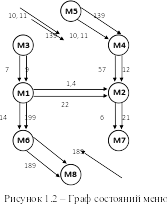

Следует подчеркнуть, что прототип меню в данном примере создается только под одну определенную категорию пользователей. Кроме того, в примере не предусмотрено развитие программного продукта, следовательно, отсутствует расширяемость функций.
1.3.7 В конкретной среде разработки программы сформировать меню
Меню форм программы приведены на рисунках 1.3-1.10.
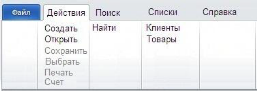
Рисунок 1.3 – Меню (форма 1, состояние М1)
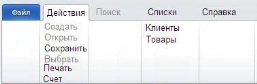
Рисунок 1.4 – Меню (форма 1, состояние М2)
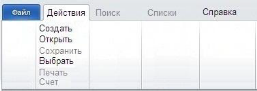
Рисунок 1.5 – Меню (форма 2, состояние М3)
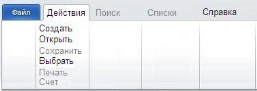
Рисунок 1.6 – Меню (форма 2, состояние М4)
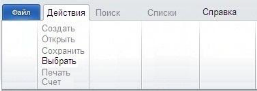
Рисунок 1.7 – Меню (форма 3, состояние М5)
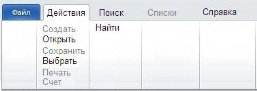
Рисунок 1.8 – Меню (форма 3, состояние М6)
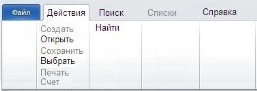
Рисунок 1.9 – Меню (форма 3, состояние М7)
![]()
Рисунок 1.10 – Меню (форма 3, состояние М8)
1.4 Требования к оформлению отчета
Отчет должен содержать:
-
название и цель работы;
-
основные профили пользователей с указанием из целей и задач;
-
описание функциональности приложения, указание отдельных функций, функциональных блоков, соответствующих им операций и объектов;
-
схему навигационной системы с указанием связей между функциональными блоками.
-
описание структуры главного меню приложения;
-
граф состояний меню;
-
выводы относительно соответствия возможных переходов по графу и пользовательских сценариев;
-
общие выводы, сделанные в процессе выполнения лабораторной работы.